适用于 Windows 10、8、7 的 HP 网络驱动程序下载和更新
已发表: 2021-10-17今天,我们将向您展示如何在 Windows 10、8、7 PC 上下载、安装和更新 HP 网络驱动程序。
惠普电脑或笔记本电脑的互联网连接不佳或易受攻击? 如果是,则可能是由于网络适配器驱动程序故障、过时或损坏造成的。 准确的网络驱动程序可帮助您首选的网络适配器引导与 Windows 操作系统的通信。 因此,保持各自的驱动程序始终处于良好的工作状态非常重要。
如果您不知道如何在 Windows PC 上更新网络驱动程序,请不要担心。 为了帮助您,我们创建了一个方法列表,可以轻松执行驱动程序更新。
在 Windows PC 上下载、安装和更新 HP 网络驱动程序的最佳方法
别再看了,以下是在 Windows 10、8、7 上执行 HP 网络驱动程序下载的便捷有效的方法。让我们阅读它们!
方法 1:使用第三方驱动程序更新程序自动获取 HP 网络驱动程序(强烈推荐)
有大量可用的驱动程序更新工具可简化驱动程序更新任务。 但是,所有这些都不能安全使用,但最重要的是,Bit Driver Updater 似乎是完美的解决方案。
Bit Driver Updater 是全球公认的驱动程序更新工具,只需单击鼠标即可修复所有故障、损坏或损坏的驱动程序。 不仅用于更新驱动程序,而且 Bit Driver Updater 是处理众多 Windows 或显示相关问题的理想软件。 以下是使用 Bit Driver Updater 的主要原因:
- 它具有内置的备份和恢复软件,可自动创建当前安装的驱动程序的备份,以便可以在需要时恢复它们。
- 该软件拥有24/7的技术支持来帮助它的用户。
- 它仅提供 WHQL 认证和认证的驱动程序。
- 通过自动化每个操作节省大量时间。
- 驱动程序更新程序有 60 天的完整退款保证。
- 只需单击鼠标即可更新所有过时的驱动程序。
言归正传,下面是如何通过 Bit Driver Updater 下载 HP 网络驱动程序:
第 1 步:下载位驱动程序更新程序。 您可以通过下面的按钮免费执行此操作。
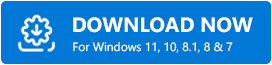
步骤 2:运行可执行文件并按照屏幕上的说明完成安装。
第 3 步:启动 Bit Driver Updater 并等待它完成在您的 PC 上扫描损坏或过时的驱动程序。
第 4 步:检查扫描结果并导航到网络适配器驱动程序。 稍后,单击立即更新按钮。
第 5 步:您也可以单击全部更新按钮来更新其他驱动程序以及网络适配器驱动程序。
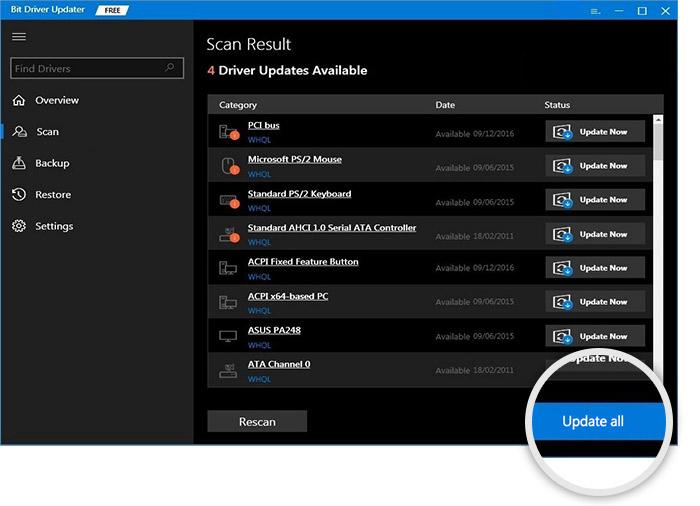
就这样! 现在,等到 Bit Driver Updater 下载并在您的 PC 上安装最新的驱动程序更新。 除此之外,建议使用专业版来解锁驱动程序更新实用程序的完整功能。
另请阅读:适用于 Windows 10/8/7 的 HP 笔记本电脑驱动程序下载和更新
方法二:使用官网手动下载安装惠普网络驱动
制造商通过不断发布最新的驱动程序更新来保持最新状态。 为了获得最正版的网卡驱动,您必须访问硬件制造商的官方网站,然后根据硬件型号和您的Windows操作系统版本查找兼容的驱动程序。
下载驱动程序文件后,双击它并按照屏幕上的说明完成驱动程序安装。
方法 3:在设备管理器中更新和安装 HP 网络驱动程序
Windows 操作系统具有用于管理称为设备管理器的驱动程序的内置支持。 因此,您可以使用此默认程序在 Windows 10 或更早版本上执行 HP 网络驱动程序下载。 方法如下:
第 1 步:首先,您需要同时按下 Windows 和 R 键盘键打开运行对话框。
第 2 步:接下来,在“运行”对话框中输入以下命令,然后从键盘上按 Enter 键。
devmgmt.msc
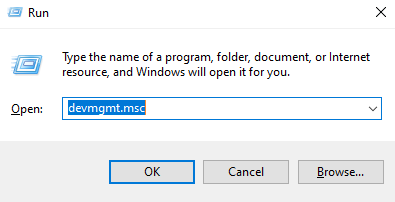

第 3 步:现在,设备管理器将在您的屏幕上启动,您需要在其中展开网络适配器类别。
第 4 步:在以太网控制器上单击鼠标右键,然后从出现的上下文菜单列表中选择更新驱动程序软件。
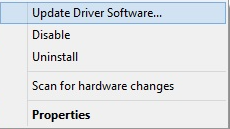
第 5 步:在辅助窗口中,选择自动搜索更新的驱动程序软件。

就这样! 现在,设备管理器会联系 Microsoft 服务器,并需要几分钟来查找、下载和安装 HP 网络适配器驱动程序。
另请阅读:适用于 Windows 10、8、7 的 HP Pavilion g6 驱动程序下载
方法 4:使用 Windows 更新下载 HP 网络驱动程序
用户还可以使用 Windows Update 获取最新的 HP 网络适配器驱动程序下载并安装到 Windows PC 上。 以下是有关如何执行此操作的快速教程:
第 1 步:在 Windows 10 上同时按Windows 徽标 + I键盘按钮调用 Windows 设置。在 Windows 7 或 8 上,只需单击开始菜单,然后单击齿轮(设置)图标即可启动Windows 设置.
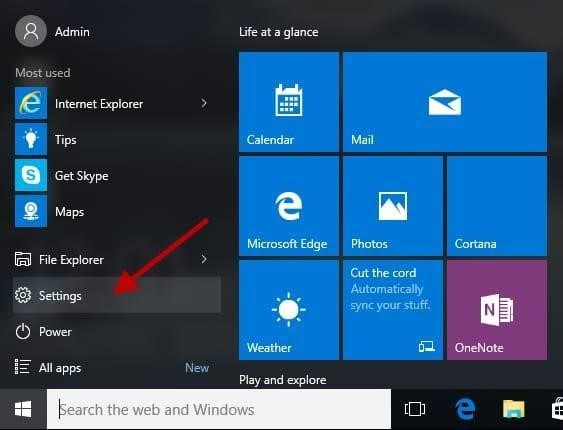
第 2 步:之后,选择更新和安全选项以继续。
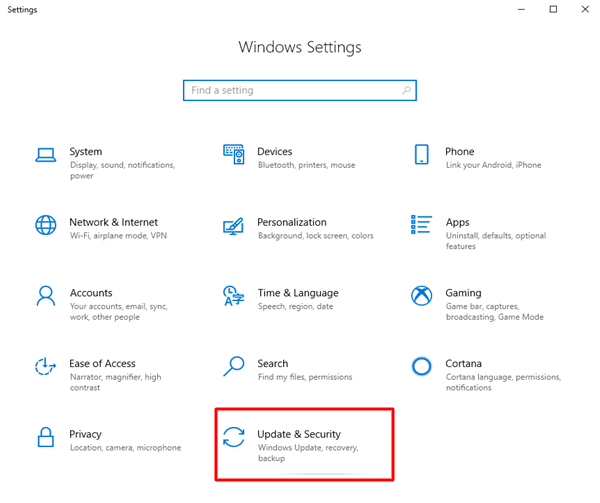
第 3 步:在左侧菜单窗格中,选择Windows Update 。
第 4 步:最后,单击右侧菜单窗格中的检查更新。
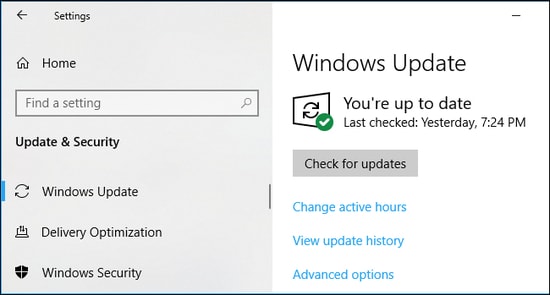
现在,Windows 操作系统会自动开始搜索最新的驱动程序更新并安装它们。 除了驱动程序更新,Windows 更新还带来了新功能、改进和最新的安全补丁,以使整个设备运行得更快、更流畅。
另请阅读:适用于 Windows 10、8、7 的 HP 网络摄像头驱动程序更新
额外提示:如何在 Windows 10、8、7 PC 上重新安装 HP 网络驱动程序
如果即使升级到最新版本的网络驱动程序后,您的 HP 机器上的网络连接仍然不好,请尝试重新安装 HP 网络适配器驱动程序。 这可能会有所帮助。 为此,您需要首先从您的 PC 中卸载当前安装的驱动程序文件。 为此,请按照下列步骤操作:
第 1 步:前往设备管理器。
第 2 步:展开Network Adapter的类别。
步骤 3:右键单击以太网控制器并从上下文菜单列表中选择卸载设备。
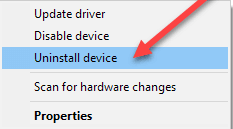
第4步:之后,如果出现确认框,请单击“是”。
卸载驱动程序后,访问硬件制造商的官方网站并重新安装最准确的 HP 网络适配器驱动程序。
另请阅读:HP LaserJet M1005 多功能打印机驱动程序下载和更新
在 Windows 10、8、7 PC 上下载和更新 HP 网络驱动程序:完成
拥有准确且最新的网络适配器驱动程序对于确保无故障的互联网连接至关重要。 在此说明中,我们讨论了为 Windows 10、8、7 PC 安装和更新 HP 网络驱动程序的最简单方法。 我们希望以上信息能帮助您保持网络连接稳定。
如果您对此有任何疑问和进一步的建议,请在下面的评论中告诉我们。 除此之外,请告诉我们“您尝试使用哪种方法更新 HP PC 或笔记本电脑上的网络驱动程序。”
最后但同样重要的是,请订阅我们的时事通讯,以阅读更多与技术领域相关的下载和故障排除指南。 此外,在 Facebook、Twitter、Instagram 和 Pinterest 上关注我们。
